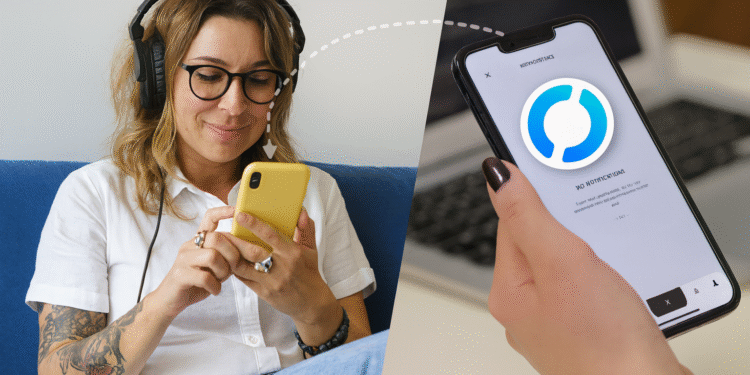Rustdesk: Herhangi bir telefonu 2 adımda kontrol edin 🚀
Tıpkı kullanabileceğiniz gibi Windows PC'nizi uzaktan kontrol etmek için uzak masaüstü programlarıBunu mobil cihazlarda da yapmak mümkün. TeamViewer'ın avantajlarını duymuş ve hatta AnyDesk ile karşılaştırmalarını görmüş olabilirsiniz, ancak kaçırmamanız gereken açık kaynaklı bir alternatif var. 🚀
İhtiyacınız olan şey bir telefondan başka bir akıllı telefona uzaktan erişmek veya aynı işlemi bir bilgisayardan veya web üzerinden gerçekleştirmekse, sorun değil. Rustdesk puede ofrecerte esta ventaja y sin costo alguno. 🤩
Samsung, Xiaomi veya Apple model bir cihazınız olması fark etmez, Bu aracın platformlar arası yeteneği, birçok yararlı görevi gerçekleştirmenize olanak tanırAslında, ebeveynleriniz teknolojiye aşina değilse onlara uzaktan yardım etmek için idealdir veya belki de arkadaşlarınıza yardımcı olmak için harika bir seçenektir. 💻📱
Rustdesk nasıl indirilir ve kurulur
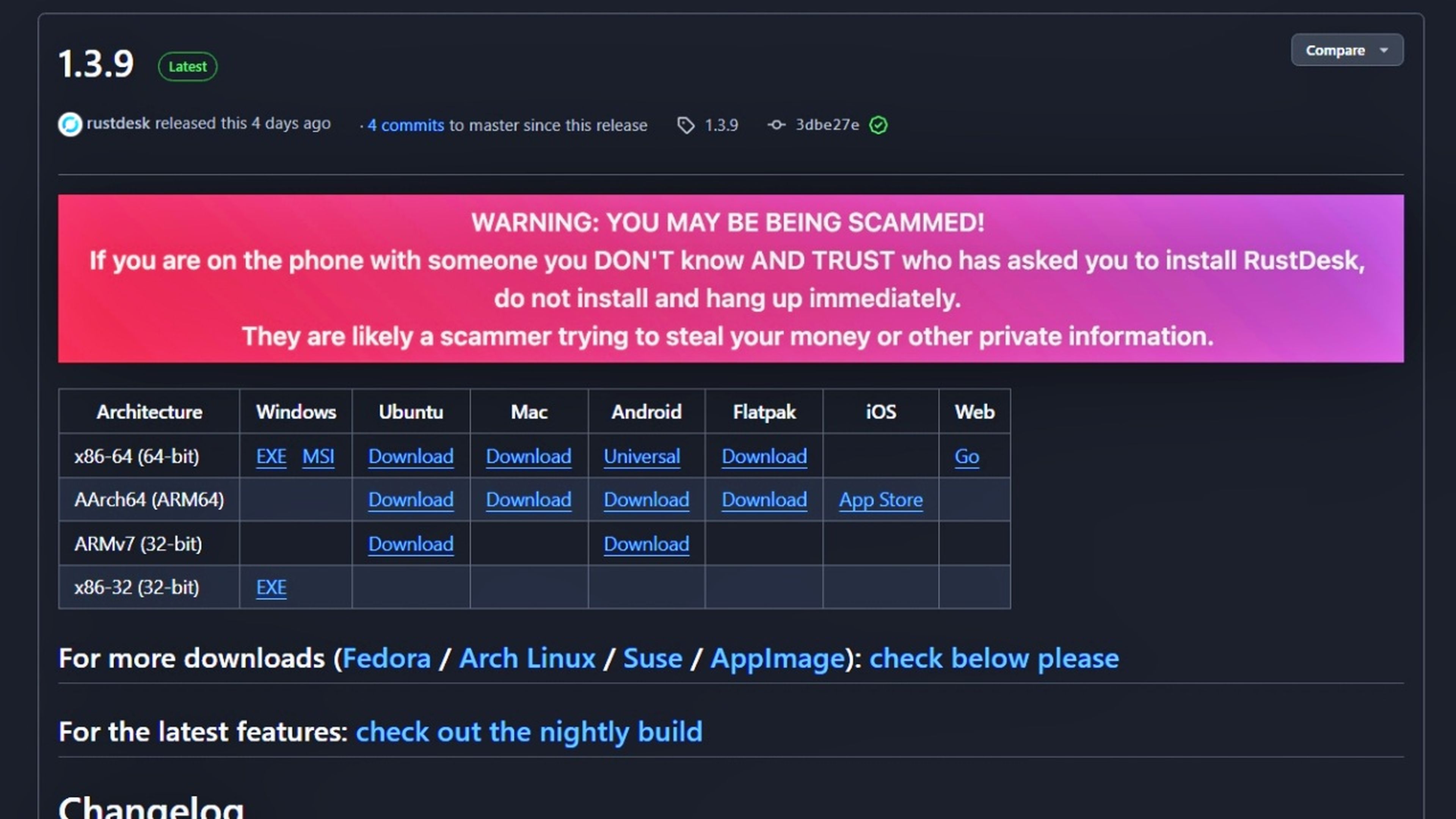
TeamViewer'a bu alternatif Play Store'da mevcut değilBu nedenle kurulum yöntemi hem PC'de hem de mobilde farklıdır. Bunu edinmek için şuraya gitmeniz gerekir: resmi sayfa ve ihtiyacınız olan sürümü Windows bilgisayar, Linux Ubuntu, Mac veya mobil cihazınız için indirin. 📲
Bilgisayarınızdan yüklüyorsanız, ilgili yükleyicideki talimatları izleyin. Ancak akıllı telefonunuzdan yüklüyorsanız, çalışması için uygulamayı APK olarak yüklemeniz gerekir. 🔧
Temel olarak Android'de dosyayı arar .apk Depolama yöneticisinde kurulumu başlatmak için üzerine dokunun. Ardından, kullanım sorunlarını önlemek için gerekli izinleri verin. ✅
iPhone'da ise süreç daha basittir çünkü Uygulama Mağazası, bu yüzden izlenecek çok fazla adım yok. Herhangi bir nedenle uyumluluk sorunu yaşamıyorsanız veya sorunlarla karşılaşıyorsanız, web sürümünden kullanabilirsiniz. 🌐
Android veya iOS cep telefonu uzaktan nasıl kullanılır?
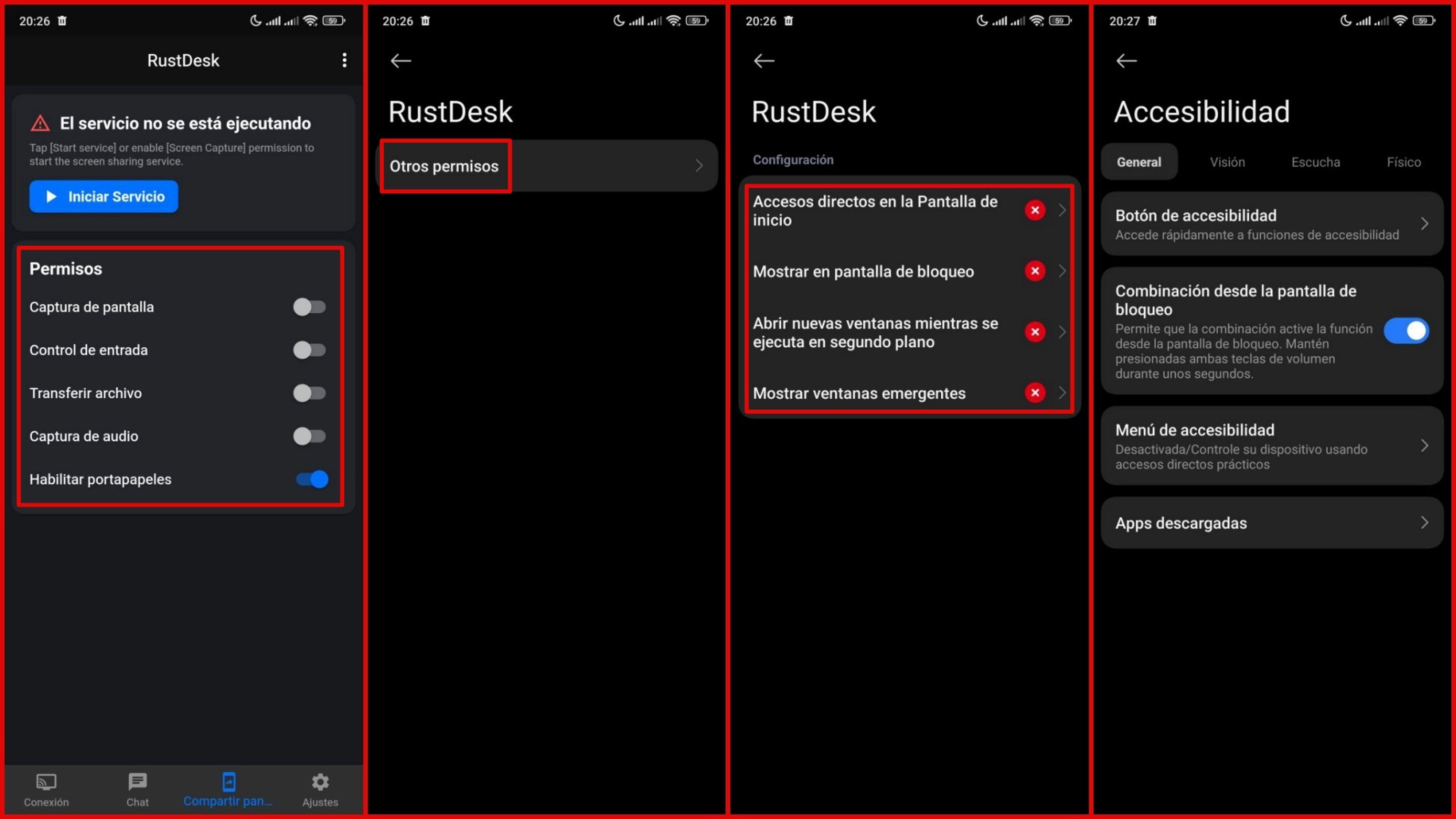
Eğer asıl amacınız başka bir mobil cihazdan bir telefonu kontrol edinUygulamayı her iki akıllı telefona da yüklemeniz gerekecek. Bunu yaptıktan sonra kuruluma devam edin. Burada sizi birkaç konuda uyarmamız gerekiyor. ⚠️
Bu tür bir bağlantıyı gerçekleştirmenin tek yolu, her iki cihazın da eylemler üzerinde tam kontrole sahip olması gerektiğinden, bir dizi izin vermektir. İyi olan şey ise, platformun uygulamanın kullanımı konusunda sizi uyarmasıdır, çünkü Bilgisayar korsanları bundan yararlanmaya çalışabilir. 🕵️♂️
Bu nedenle, güvenli olduğunu bilmeniz önemlidir, ancak başlamadan önce Ayarlar'a gidip seçeneğini etkinleştirmeniz önerilir. İki Adımlı Kimlik Doğrulamayı Etkinleştir. Ayrıca, Verilerinizi veya izinlerinizi yabancılarla paylaşmayın Rustdesk üzerinden erişim talep edenler. 🔒
Artık bu detayları öğrendiğinize göre, bölüme devam edebilirsiniz. Ekran Paylaşımıİstenen gereksinimlerin her birini etkinleştirin; karmaşık değil. Sadece birine dokunun ve nasıl etkinleştireceğinize dair talimatları alın. 🖥️
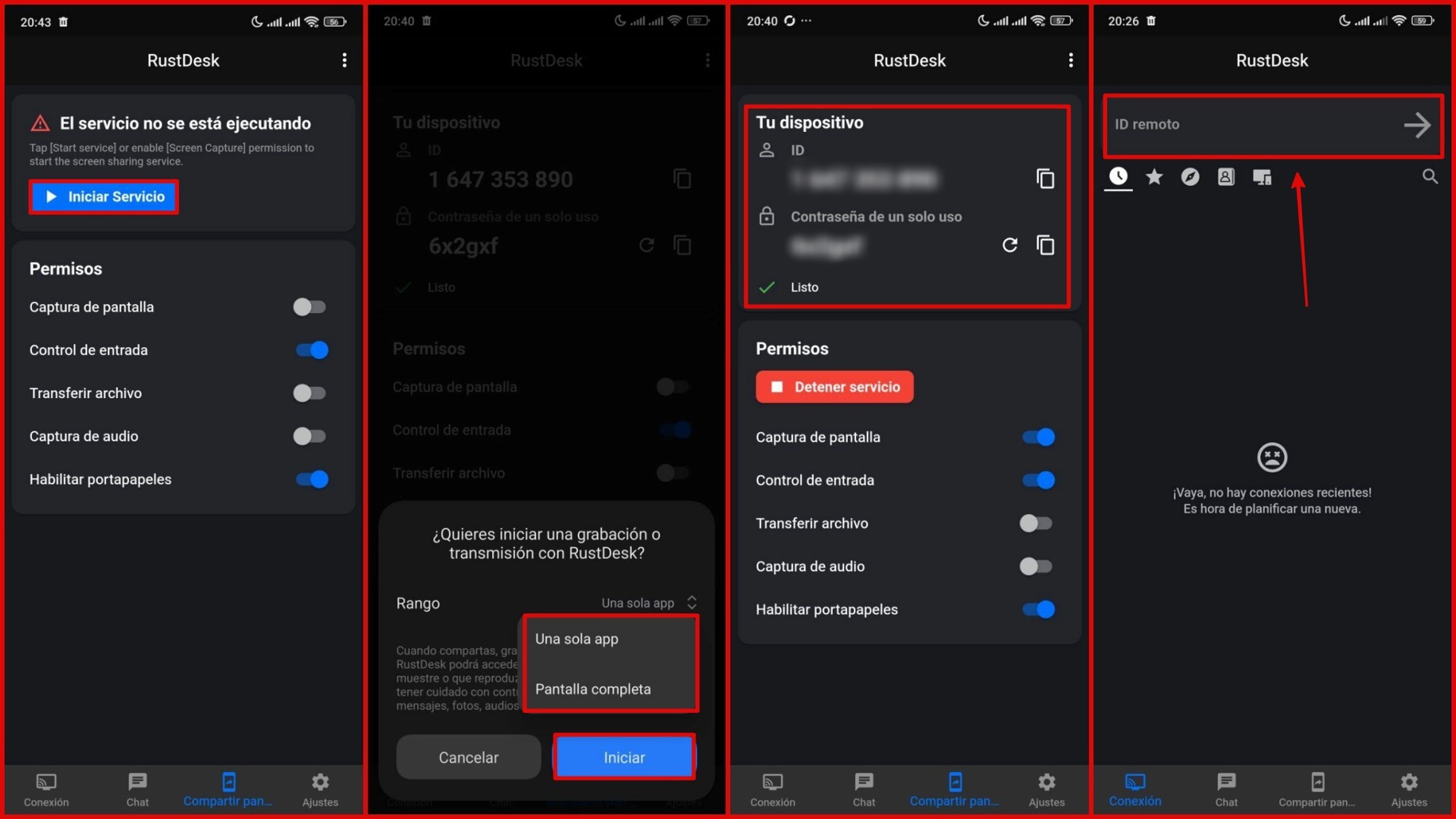
Bunu yaptıktan sonra senkronizasyona başlayabilirsiniz. İlk olarak, ekranı iletecek cihaz ve erişimler, düğmeye basmalısın Hizmeti Başlat. Seçebileceğiniz bir pencere açılacak Menzil, bu nedenle erişime izin verip vermeyeceğinize karar verin Tek bir Uygulama veya paylaş Tam ekran. 🖱️
Ardından, üzerine tıklayın Başlangıç ve bölümün bitmesini bekle Cihazınız bildirim görünür HazırBilgi İD Ve Tek Seferlik Şifre Kopyalayıp babanıza, arkadaşınıza göndermeniz veya doğrudan girmeniz gerekmektedir. diğer cihazınızda. 📋
Şimdi uzaktan kumandayı alacak mobil cihazda şuraya gidin: Bağlantı ve kodu yerleştirin İD bölümünde Uzaktan Kimlikve daha önce kopyaladığınız şifreyi de girin. Ardından oturum açmış olacaksınız. 🔗
Ekranınızı paylaşmak veya Android'den iPhone'a ya da PC'den cep telefonuna erişmek istediğinizde süreç benzerdir. Bir diğer avantaj da şudur: Dosyaları aktarmak, panoya kaydetmek ve sesi etkinleştirmek mümkündür🎵📁
Gördüğünüz gibi, işlem oldukça basit ve çeşitli durumlarda faydalı olabilir. Bu kodları paylaşırken dikkatli olmanızı hatırlatmakta fayda var; çünkü bunu yalnızca güvendiğiniz kişilerle yapmalısınız. 🤝